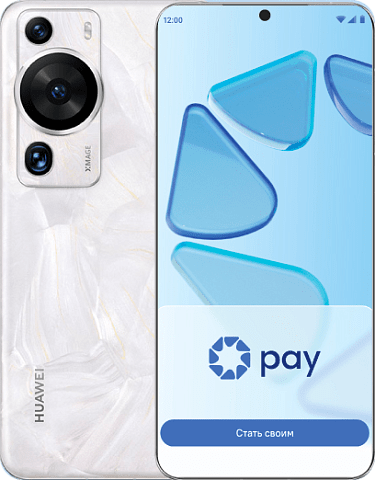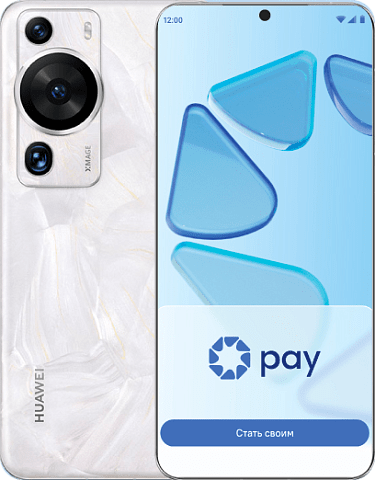Проверьте, что вы добавляете:
- карточку платежной системы Белкарт;
- карточку Белкарт, выпущенную Банком «Решение».
Если предыдущие пункты выполнены, свяжитесь с нами по короткому номеру 465, чтобы уточнить есть ли по этой карте ограничения на использование в сервисе. Если ограничений нет, но ошибка повторяется, обратитесь в контакт-сервис Белкарт по телефону 299-25-25.